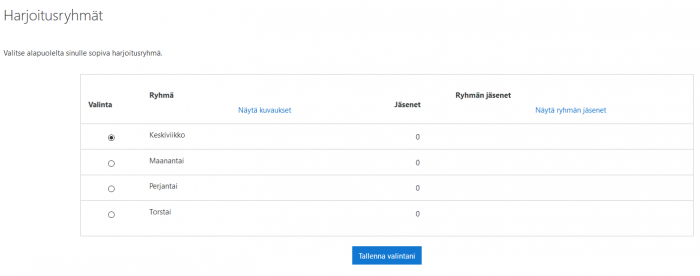Ero sivun ”Ryhmävalinta” versioiden välillä
MoodleDocsista
Ei muokkausyhteenvetoa |
p (→Ryhmävalinta) |
||
| Rivi 5: | Rivi 5: | ||
[[Tiedosto:harjoitusryhmät.PNG|border|700px]] | [[Tiedosto:harjoitusryhmät.PNG|border|700px]] | ||
=== Ryhmävalinnan lisääminen kurssille === | === Ryhmävalinnan lisääminen kurssille === | ||
# Luo kurssillesi [https://docs.moodle.org/3x/fi/Ryhm%C3%A4t#Ryhm.C3.A4n_luominen ryhmät]. Muista, että ryhmien nimet näkyvät ryhmävalinta-aktiviteetissa sellaisenaan. | # Luo kurssillesi [https://docs.moodle.org/3x/fi/Ryhm%C3%A4t#Ryhm.C3.A4n_luominen ryhmät]. Muista, että ryhmien nimet näkyvät ryhmävalinta-aktiviteetissa sellaisenaan. | ||
# Valitse Muokkaustila päälle Asetukset-valikosta (ratas-ikoni) | # Valitse Muokkaustila päälle Asetukset-valikosta (ratas-ikoni) | ||
# Lisää aktiviteetti '''Ryhmävalinta''' [[Tiedosto:rv_aktiviteettipainike.PNG|frameless|150px]] | # Lisää aktiviteetti '''Ryhmävalinta''' [[Tiedosto:rv_aktiviteettipainike.PNG|frameless|150px]] | ||
# Kirjoita aktiviteetille nimi ja mahdollinen kuvaus. | # Kirjoita aktiviteetille nimi ja mahdollinen kuvaus esim. ohjeet kurssin osallistujille, jotta he osaavat valita haluamansa ryhmän. | ||
# | # Muut asetukset | ||
#* Jos haluat asettaa ylärajan sille, kuinka monta osallistujaa yhteen ryhmään mahtuu | #* Jos haluat asettaa ylärajan sille, kuinka monta osallistujaa yhteen ryhmään mahtuu: | ||
#** valitse '''Rajoita ryhmien kokoa''' kohtaan vaihtoehto '''Ota käyttöön''' | #** valitse '''Rajoita ryhmien kokoa''' kohtaan vaihtoehto '''Ota käyttöön'''. | ||
#** kirjoita kenttään '''Ryhmän koon yläraja''' haluamasi yläraja numerona | #** kirjoita kenttään '''Ryhmän koon yläraja''' haluamasi yläraja numerona. | ||
#* Jos haluat antaa osallistujalle mahdollisuuden vaihtaa valintaansa myöhemmin, valitse '''Salli valintojen päivitys''' | #* Jos haluat antaa osallistujalle mahdollisuuden vaihtaa valintaansa myöhemmin, valitse '''Salli valintojen päivitys'''. | ||
#* Jos haluat, että opiskelija voi liittyä useampaan ryhmään, valitse '''Salli ilmoittautuminen useampaan ryhmään''' | #* Jos haluat, että opiskelija voi liittyä useampaan ryhmään, valitse '''Salli ilmoittautuminen useampaan ryhmään'''. | ||
# Valitse ryhmät, joista opiskelijan tulee valita kohdasta | # Valitse ryhmät, joista opiskelijan tulee valita kohdasta Ryhmät. | ||
# Tallenna | # Rajoita tarvittaessa vastaamisaikaa. | ||
# Tallenna. | |||
Versio 28. joulukuuta 2018 kello 13.11
Ryhmävalinta
Ryhmävalinnan avulla opiskelijat voivat liittyä itse haluamaansa ryhmään kurssilla. Opettaja voi valita mihin ryhmiin opiskelijat voivat ilmoittautua sekä ryhmien maksimikoon.
Ryhmävalinnan lisääminen kurssille
- Luo kurssillesi ryhmät. Muista, että ryhmien nimet näkyvät ryhmävalinta-aktiviteetissa sellaisenaan.
- Valitse Muokkaustila päälle Asetukset-valikosta (ratas-ikoni)
- Lisää aktiviteetti Ryhmävalinta
- Kirjoita aktiviteetille nimi ja mahdollinen kuvaus esim. ohjeet kurssin osallistujille, jotta he osaavat valita haluamansa ryhmän.
- Muut asetukset
- Jos haluat asettaa ylärajan sille, kuinka monta osallistujaa yhteen ryhmään mahtuu:
- valitse Rajoita ryhmien kokoa kohtaan vaihtoehto Ota käyttöön.
- kirjoita kenttään Ryhmän koon yläraja haluamasi yläraja numerona.
- Jos haluat antaa osallistujalle mahdollisuuden vaihtaa valintaansa myöhemmin, valitse Salli valintojen päivitys.
- Jos haluat, että opiskelija voi liittyä useampaan ryhmään, valitse Salli ilmoittautuminen useampaan ryhmään.
- Jos haluat asettaa ylärajan sille, kuinka monta osallistujaa yhteen ryhmään mahtuu:
- Valitse ryhmät, joista opiskelijan tulee valita kohdasta Ryhmät.
- Rajoita tarvittaessa vastaamisaikaa.
- Tallenna.